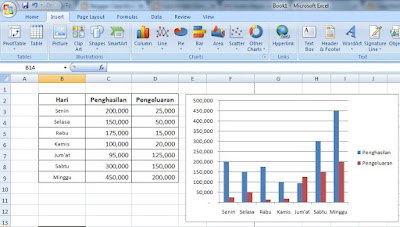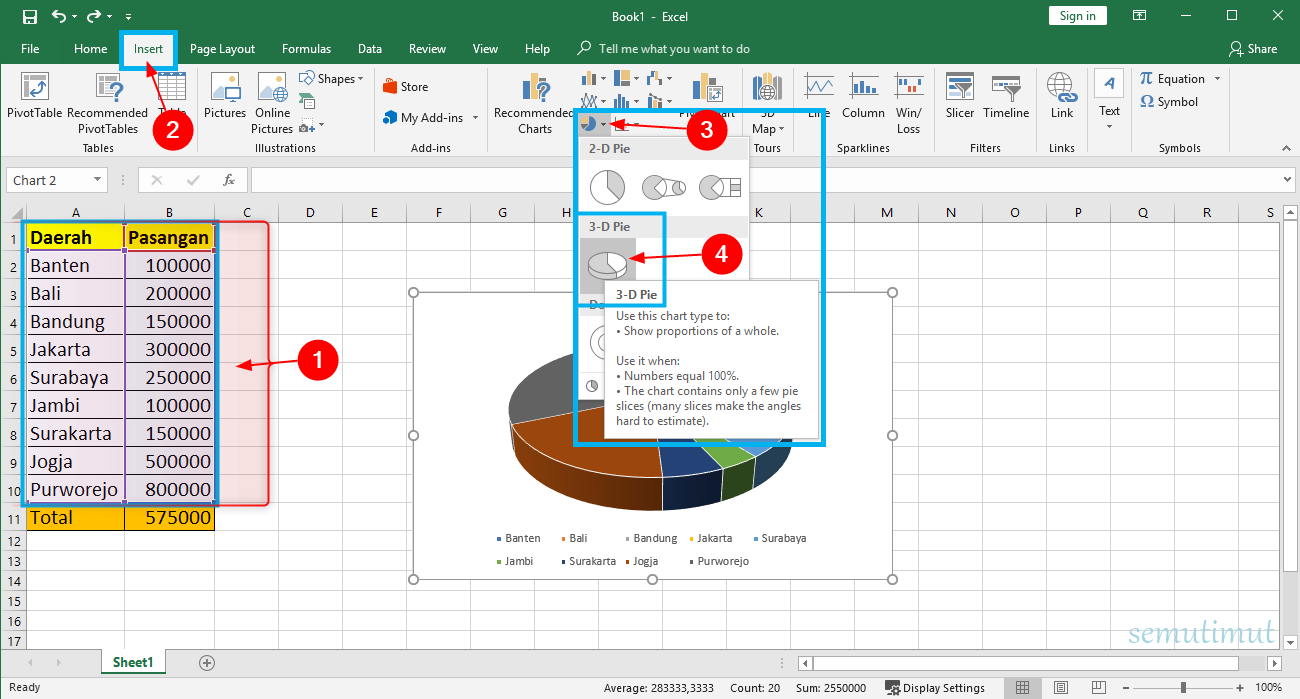Cara Membuat Chart di Excel
Jika anda menggunakan Microsoft Excel sebagai program pengolah data, anda pasti pernah mengalami kesulitan saat membuat grafik atau diagram. Padahal, grafik atau diagram sangat penting untuk menjelaskan data dengan lebih jelas dan mudah dipahami.
Cara Mudah Membuat Grafik atau Diagram di Excel
Langkah pertama yang perlu dilakukan adalah memilih data yang akan dijadikan grafik atau diagram. Setelah itu, klik bagian Insert pada menu bar di Microsoft Excel.
Pada bagian Charts, pilih salah satu jenis grafik atau diagram yang sesuai dengan data yang akan dijadikan grafik. Misalnya, jika data yang akan dijadikan grafik adalah data kuantitatif, maka pilih jenis grafik batang atau grafik garis. Sedangkan, jika data yang akan dijadikan grafik adalah data kualitatif, maka pilih jenis grafik pie atau diagram lingkaran.
Jika telah memilih jenis grafik atau diagram yang sesuai, maka secara otomatis Microsoft Excel akan membuat grafik atau diagram tersebut berdasarkan data yang telah dipilih.
Cara Membuat Diagram Otomatis Di Excel
Selain memilih jenis grafik atau diagram secara manual, Microsoft Excel juga menyediakan fasilitas untuk membuat diagram otomatis. Caranya adalah dengan menekan tombol Recommended Charts yang terletak di bagian Charts pada menu bar di Microsoft Excel.
Pilih data yang akan dijadikan grafik atau diagram, kemudian tekan tombol Recommended Chart. Secara otomatis, Microsoft Excel akan menampilkan beberapa jenis grafik atau diagram yang sesuai dengan data yang telah dipilih.
Pilih jenis grafik atau diagram yang sesuai, kemudian klik OK. Secara otomatis, Microsoft Excel akan membuat grafik atau diagram tersebut berdasarkan data yang telah dipilih.
Cara Membuat Diagram di Excel
Jika ingin membuat diagram dengan jenis yang lebih spesifik, misalnya diagram batang horisontal, diagram batang vertikal, atau diagram garis, maka dapat dilakukan dengan menggunakan fasilitas Insert pada menu bar di Microsoft Excel.
Pilih jenis diagram yang diinginkan pada bagian Charts, kemudian pilih sub-jenis diagram yang diinginkan. Misalnya, jika ingin membuat diagram batang, maka pilih jenis diagram batang pada bagian Charts, kemudian pilih lagi sub-jenis diagram batang horisontal atau vertikal.
Setelah memilih jenis dan sub-jenis diagram yang diinginkan, maka secara otomatis Microsoft Excel akan membuat diagram tersebut berdasarkan data yang telah dipilih.
FAQ
1. Mengapa grafik atau diagram penting dalam pengolahan data?
Grafik atau diagram sangat penting dalam pengolahan data karena dapat membantu menjelaskan data dengan lebih jelas dan mudah dipahami. Dengan menggunakan grafik atau diagram, seseorang tidak perlu membaca banyak angka atau tabel untuk memahami data yang disajikan. Selain itu, grafik atau diagram juga dapat membantu mengidentifikasi tren atau pola dalam data dengan lebih cepat dan mudah.
2. Bagaimana cara membuat grafik atau diagram dengan lebih profesional?
Untuk membuat grafik atau diagram dengan lebih profesional, ada beberapa hal yang perlu diperhatikan, antara lain:
- Pilih jenis grafik atau diagram yang sesuai dengan data yang akan dijadikan grafik.
- Pilih warna yang sesuai dan kontras pada grafik atau diagram agar mudah terbaca.
- Sesuaikan label dan judul pada grafik atau diagram agar mudah dipahami oleh pembaca.
- Hindari penggunaan grafik atau diagram yang terlalu rumit, karena dapat membuat pembaca kebingungan.
Video Tutorial: Cara Membuat Chart di Excel